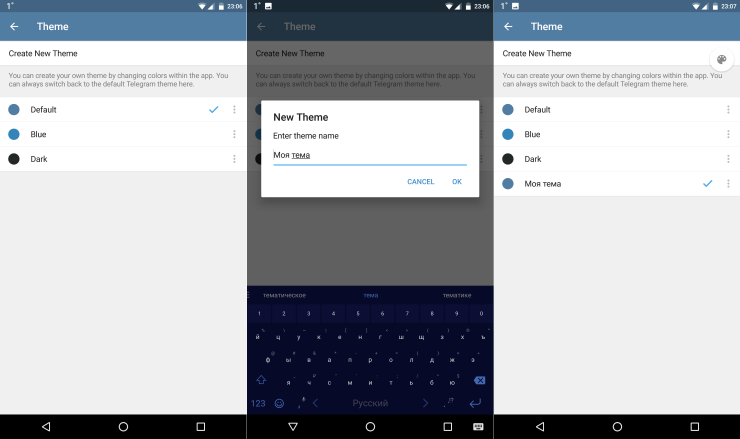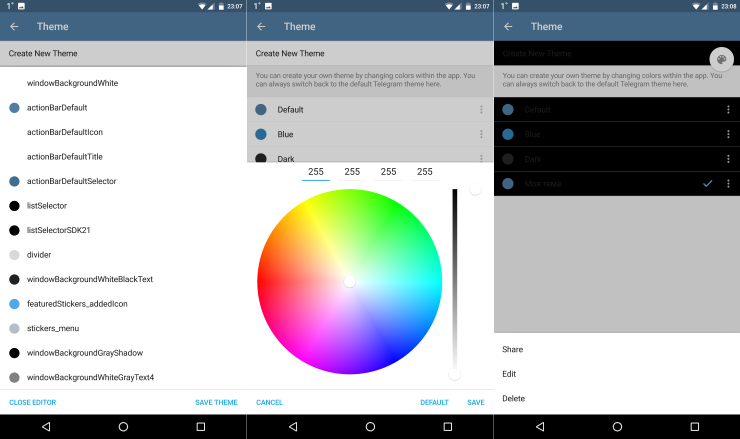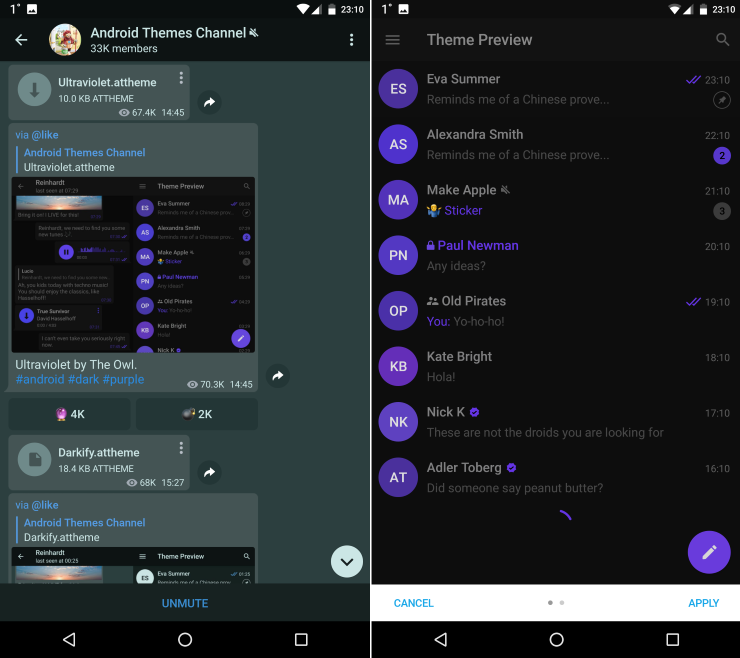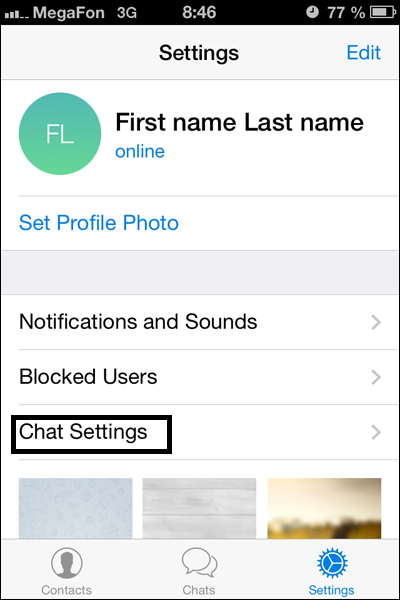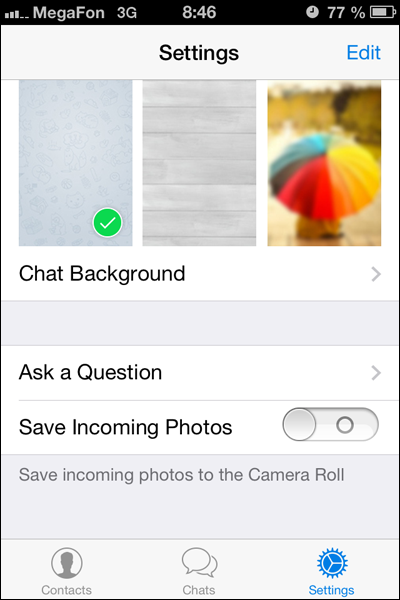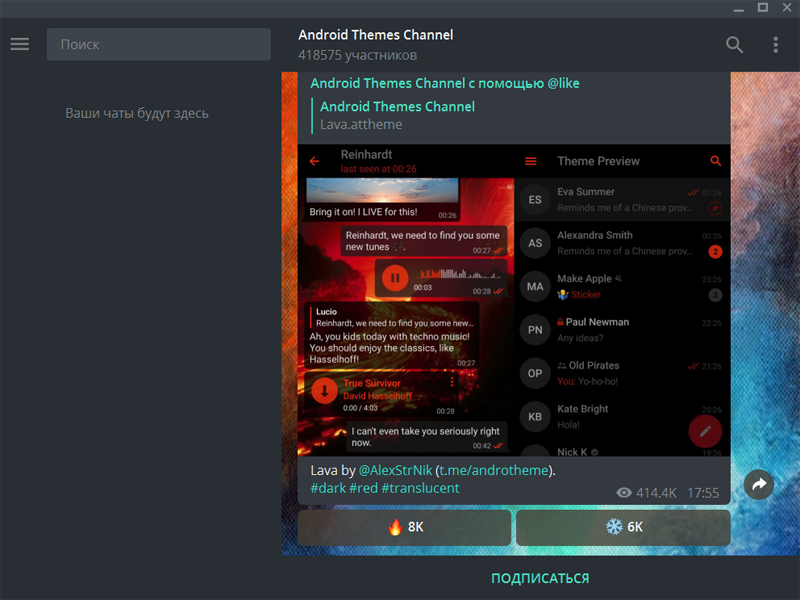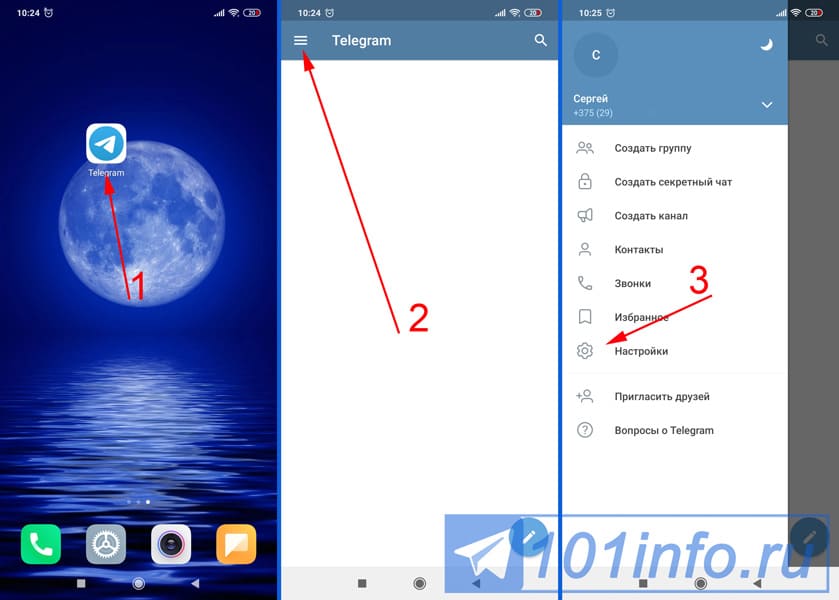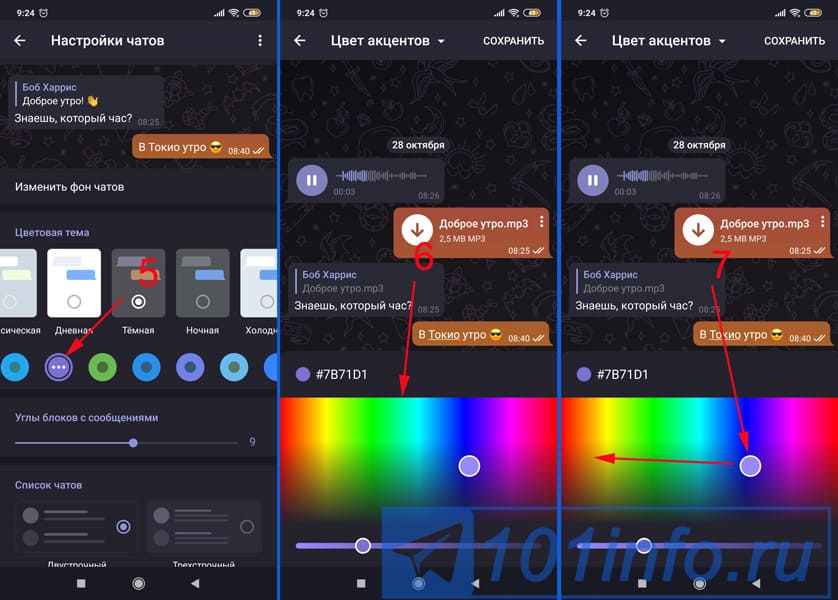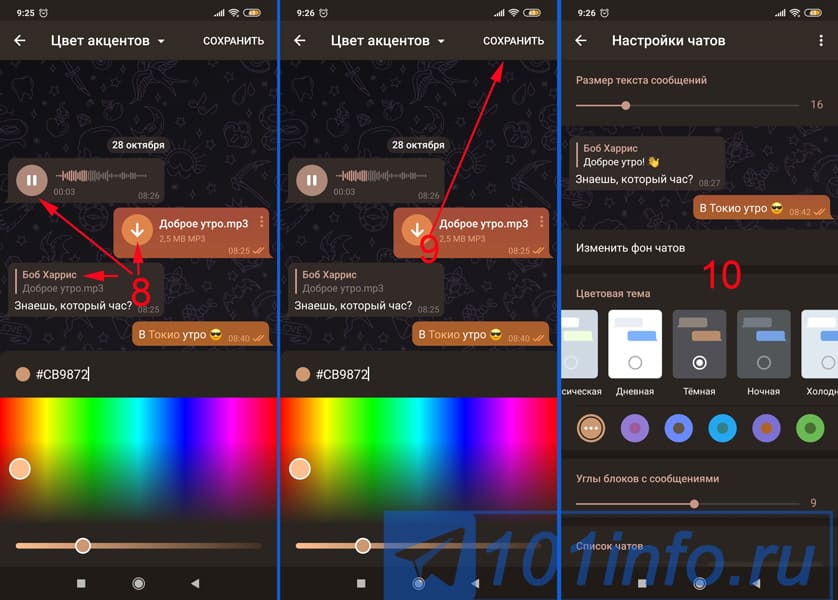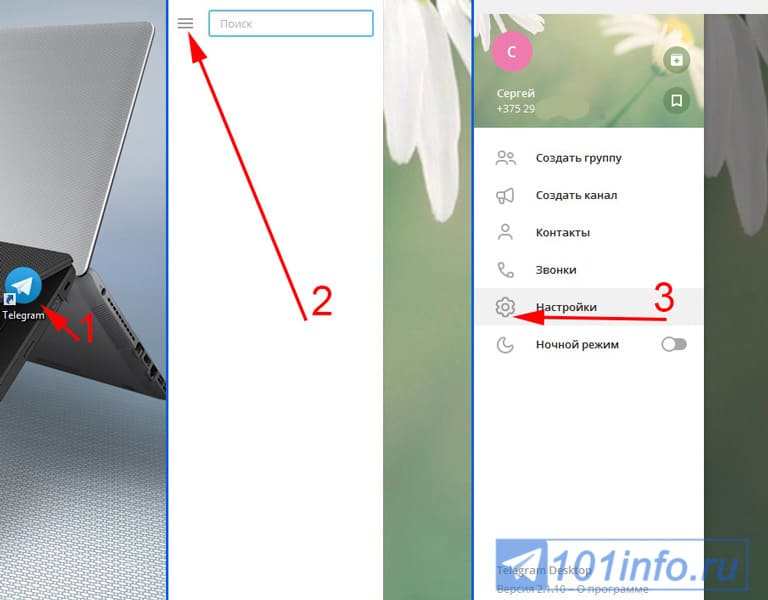Как настроить тему для телеграмма
Как создать и поменять тему
Содержание:
В одном из последних обновлений мессенджера, появилось несколько интересных нововведений касаемых оформления Telegram. Изменить или создать тему самому, все это теперь под силу любому пользователю приложения.
↑ Как изменить тему
Для этого заходим в настройки программы и выбираем раздел «тема».

Выбор будет не велик, в стандартном варианте будет представлено три варианта оформления: «по умолчанию», «blue», «dark».
Но не стоит отчаиваться цветовую гамму можно изменить самостоятельно, создав собственное решение.
↑ Как создать тему на мобильном устройстве
В разделе «тема» выбираем создать новую, и придумываем ей имя.

Далее кликнув по трем точкам рядом с названием оформления, выбираете «изменить».

Откроется цветовая палитра, перемещая ползунок, настраиваем подходящуюю схему для фона чата, заголовка, текста, и прочих вспомогательных элементов управления Телеграмм.

Для подтверждения нажимаем «сохранить».
↑ Как поменять тему на компьютере.
В десктоп версии приложения Telegram также присутствуют стандартные темы. Заходим в «settings».
Пролистываем ниже до графы «Chat background» и выбирем пункт «Choose from gallery»
Здесь можно выбрать один из предустановленных вариантов оформления.
Если вы не нашли подходящюю «внешность» для Телеграмм, можно воспользоваться официальным каналом с темами. Пройдя по ссылке и присоединившись к каналу Desktop themes, выбираем понравившееся оформление, и нажимаем значок скачать.
Далее кликнув еще раз по значку «загрузить» откроется его превью.
Подтверждаем установку, нажав «apply this theme».
↑ Фоновая схема своими руками
Для того чтобы открыть готовый файл, заходим в настройки и ищем пункт «Choose from file».
Как создать собственную тему оформления для Telegram на Android
21 февраля в версии мессенджера Telegram для Android появилась поддержка тем оформления. Они оказались настолько популярны, что мессенджер выделил для них специальный канал. Устанавливать темы можно в настройках приложения и помощью канала AndroidThemes. Кроме того, каждый пользователь может настроить внешний вид приложения под себя в зависимости от своих предпочтений.
Как создать свою тему оформления Telegram для Android:
1. Запустите Telegram и зайдите в настройки приложения. Выберите раздел «Theme».
2. Здесь представлены три темы: дефолтная, синяя и тёмная. Если они вас не устраивают и вы хотите создать собственную тему оформления, нажмите «Create New Theme».
3. Задайте ей любое название, например, «Моя тема». Нажмите «ОК». Она появится в списке доступных тем. Нажмите на значок палитры.
4. Вы увидите список различных элементов мессенджера, для каждого из которых можно выбрать новый цвет. Нажмите на любой элемент — откроется палитра с выбором цвета. Выберите любой цвет — изменения будут демонстрироваться вам в режиме реального времени. Нажатие на кнопку «Save» сохранит цвет для выбранного элемента.
5. Проделайте предыдущее действие действие для всех элементов или тех, чей цвет вы хотите изменить (фон приложения, фон чатов, текст чатов, текст контактов, заголовки и т.д.)
В том случае, если вы сильно напортачили и создали такую тему, которую невозможно использовать и трудно исправить, вы можете удалить её и переключиться на одну из дефолтных тем или ту, что была скачана из канала с коллекцией оформлений Telegram. В канале AndroidThemes представлены скриншоты с предпросмотром любой доступной темы, а также файлы, с помощью которых можно применять их в мессенджере.
В настоящее время изменения темы оформления поддерживает только версия Telegram для персональных компьютеров и приложение мессенджера для Android. В скором времени поддержка тем появится в приложении на iOS. Вероятно, в нём тоже можно будет устанавливать собственные темы, а это значит, что данная инструкция скоро пригодится пользователям iPhone и iPad.
Как установить тему и поменять фон в Telegram?
Конечно, возможность персонализировать мессенджер — третьестепенный аргумент в споре о том, какое приложение лучше. Но нельзя оспорить тот факт, что функции, позволяющие подстраивать дизайн под себя, необходимы.
У всех нас разные вкусы, и поэтому каждому хочется, чтобы сервис для переписок выглядел именно так, как им хочется. Поэтому сегодня мы расскажем о том, как поменять фон и сменить тему в Telegram.
На самом деле, фон для чатов и глобальная тема приложения — совершенно разные, хоть часто смена цветовой темы и предполагает изменение фона для сообщений. Последнее можно поменять отдельно от палитры.
Более того, с последним обновлением в мессенджере появились новые визуальные настройки, которые наверняка Вас заинтересуют.
Как поменять тему в Telegram?
Вы, наверняка, знаете, что в приложении уже предустановлено несколько стандартных тем. Помимо дефолтной (которая стоит изначально), есть синяя, темная и темно-синяя. Они находятся в пункте «Настройки чатов», общего меню настроек.
В этом пункте можно выбрать любую из перечисленных выше тем. Если Вы не понимаете, как сменить тему в Telegram, то просто нажмите на понравившуюся. После этого, можно спокойно выходить — смена темы не требует сохранения. Изменения появляются сразу же.
Конечно, каждая из них выглядит неплохо, но они не слишком разнообразны. По правде говоря, их трудно отличить друг от друга, а нам хочется большего разнообразия. Поэтому давайте поговорим о пользовательских темах, которые выглядят намного вкуснее и ярче.
Существует несколько официальных Телеграм-каналов (от разработчиков мессенджера), в которых они публикуют темы собственного производства. Всего, их три: с файлами для iOS, Android и Telegram Desktop. Для их установки нужно сделать два клика.
Предпочитаете пользоваться Telegram Desktop (программа, позволяющая использовать мессенджер с компьютера)? Вы тоже можете поменять тему на одну из стандартных (для ПК-версии предусмотрено всего 4 стиля: Blue, Classic, Midnight и Matrix). Для этого тоже нужно зайти в пункт «Настройки чатов», общего меню настроек. Выбираете палитру, которая понравилась больше всего, кликаете на нее и сразу видите изменения. Но если хотите попробовать что-то поярче, то стоит заглянуть на официальный Телеграм-канал разработчиков, на котором они публикуют темы для ПК-версии мессенджера.
Это отличный вариант, если ни одна из предложенных мессенджером универсальных тем Вам не подходит, и хочется попробовать что-то другое. На этих каналах собраны стили на любой вкус, и к каждому прилагается свой, уникальный фон, который идеально дополняет цветовую палитру.
Как установить тему в Telegram: на телефон и ПК
Для установки темы, зайдите на один из каналов, которые мы упомянули выше, и выберите любой из понравившихся скинов. После этого, нажмите на иконку загрузки. После загрузки, нажмите на эту же кнопку еще раз, для установки темы. Сразу же откроется окно предпросмотра темы. Если тема нравится, нажмите «Применить». После этого, внешний вид мессенджера преобразится. Эта инструкция аналогична как для мобильных версий приложения, так и для Telegram Desktop.
Помните, что файл темы для Android-приложения не подойдет ни версии iOS, ни для ПК. Кроме того, когда Вы ставите скин, допустим, на мобильное приложение, он не установится в другие клиенты.
Как поменять фон для чатов в Telegram?
Итак, мы выяснили, как персонализировать тему. Но, по сути, когда Вы устанавливаете новый скин, меняется все — и цвета, и фоновой рисунок для чатов. А что, если не хочется менять цветовую палитру, и нужно только изменить фон сообщений в Telegram? Ну что же, в этом нет ничего сложного. Для этого, Вам понадобится буквально 5 минут свободного времени и хотя бы одна красивая картинка в хорошем качестве.
Сразу скажем: изменить фон и сменить цветовую тему — это не одно и то же. Когда Вы редактируете первое, то ставите определенный цвет или картинку, как фон для чатов и каналов. А вот изменение цветовой темы меняет палитру приложения полностью — можно задать оттенок фона, кнопок, текста и прочего.
Изменить фон сообщений в Telegram можно как мобильного приложения, так и с версии мессенджера для ПК. Процесс нисколько не отличается, поэтому инструкция, которую мы опубликуем ниже, подойдет для пользователей всех версий мессенджера.
Для этого, откройте «Настройки» в боковом меню мессенджера. После, найдите там пункт «Настройки чатов», о котором мы сегодня уже несколько раз говорили. Но на нем мы не останавливаемся. Теперь, вам нужно нажать на кнопку «Фон для чатов». В дальнейшем, редактирование будет происходить именно там.
Здесь уже можно выбрать один из стандартных фонов или загрузить свою картинку. Если дефолтные Вас вполне устраивают, то просто нажмите на один из них. После этого, кликните на галочку вверху, чтобы сохранить настройки. Если же Вы хотите загрузить собственный, нажмите на кнопку «Выбрать из галереи». После того, как Вы отобрали идеальную картинку, можно немного настроить то, как она будет выглядеть: добавить эффект размытия или движения.
Эффект размытия делает картинку немного мыльной. Плюс состоит в том, что яркие детали на рисунке не отвлекают от чтения и не раздражают. Действительно, в таком виде некоторые фоны выглядят намного лучше. Если же Вы выберете движение, то Ваша картинка немного увеличится и при каждом движении смартфона будет казаться, что фон тоже движется. Попробуйте!
Как в Telegram изменить тему
Каждый пользователь хочет настроить оформление каждого приложения по своему вкусу, но ранее в Телеграме такой возможности не было. Разработчики наверняка устали от постоянных вопросов о том, как сменить тему в Телеграм и не так давно всё-таки добавили редактор внешнего оформления чата и основной оболочки приложения.
Как установить на смартфоне
По умолчанию реализован выбор внешней оболочки в трех оттенках: в светлой, голубой или в тёмной.
Для изменения потребуется перейти в раздел «Settings» (Настройки или Параметры), далее открыть строку «Chat Settings» (Настройки чата).
«Настройки чата» в Телеграм
Пролистайте список параметров в самый низ и кликните по разделу «Background» (Задний план).
«Задний план» чата в Телеграм
В открывшемся окне предоставлен список с тридцатью темами, тем самым можно выбрать любую понравившуюся.
Но это не единственное, что можно поставить на фон. Первая кнопка в разделе «Background» добавляет возможность устанавливать любую картинку или фото, сохранённые в памяти или на флеш-карте смартфона, просто выбрав нужную и подогнав её под размер рамки.
Как поменять на компьютере
Для Telegram Desktop принцип установки нового оформления незначительно отличается от описанного:
Где скачать темы для Телеграма
Как можно догадаться, ассортимент не заканчивается только на предложенных 32 вариантах или банальной установкой своего фото на фоне.
В Telegram существует большое количество каналов, предлагающих возможность добиться нужных изменений, установкой уже готовых и проверенных тем.
Для платформы «Android» достаточную популярность приобрел канал «Android Themes Channel», который насчитывает уже 418 570 участников.
Канал «Android Themes Channel»
В чате канала постоянно предлагается файл для скачивания и установки, а также макет того, как будет выглядеть Телеграм с данной темой. А ниже можно ещё и принять участие в голосовании, просто поставьте предложенному варианту свою оценку, кликнув на соответствующую картинку.
Ещё стоит обратить своё внимание и на следующие каналы: «@themes» (он официальный), «@tgthemes» и «@desktopThemes».
Вообще, если в строке поиска вписать слово «themes», можно легко найти несколько каналов в различными темами оформления. Есть каналы и с темами для десктопной версии, например, «@Desktop Themes Channel».
Можно ещё написать и боту «@tthemebot», в ответ получаем лотерейный вариант и меняем Телеграм.
Как настроить тему для телеграмма
Одна из недавно появившихся возможностей мессенджера Телеграм – выбрать тему оформления в соответствии с собственным вкусом пользователя. Данная статья содержит подробное описание действий, необходимых для персонализации экранного вида чатов в приложении.
Поменять тему на смартфоне в Телеграмме
Способ изменения темы на телефоне одинаков для пользователей iOS (айфон) и Андроид.
Выбирать можно из шести тем по умолчанию:
Для индивидуального подбора параметров темы по своему вкусу, можно менять любые элементы оформления. Например, сделать телеграм черным, тёмным (тёмная тема). Выбрав базовый набор цветов темы, пользователь сразу сможет увидеть его на экране.
Можно запомнить несколько предпочтительных видов цветового оформления и при желании потом переключаться между готовыми вариантами.
Поменять, сделать фон в Телеграмме
Для изменения обоев на телефоне нужно выбрать пункт «Изменить фон чатов», сменить. Пользователь может задать цвет для однотонного оформления фона, поставить «галочку» на одном из предлагаемых (стандартных) фото или выбрать картинку из памяти смартфона («выбрать из галереи»).
Кроме вышеперечисленного, настройки чата позволяют менять размер шрифта сообщений.
Поменять тему в компьютерной версии Телеграм
Теперь рассмотрим алгоритм действий по изменению настроек Telegram темы для десктопной версии.
Этапы настройки оформления мессенджера на ПК:
Рассмотрим подробнее варианты оформления:
Однотонную унылую заливку фона можно заменить на фото с настроением. Для этого есть два способа:
Дополнительные настройки, помогающие персонализировать оформление чатов в Телеграм:
Если пользователь затрудняется с выбором интересного варианта оформления диалогов в чате, для пополнения ассортимента тем можно воспользоваться помощью каналов. Для этого нужно набрать в поиске имя канала, включающее «Themes» (@AndroidThemes, @DesktopThemes, @ThemesforTelegram, @CustomThemes и т.д.). На этих каналах постоянно предлагаются макеты тем для предварительного просмотра и установочные файлы.
Разработчики приложения Телеграм продумали и разработали простые и доступные способы выбора оформления чатов. Пользователю остается экспериментировать, полагаясь на индивидуальный вкус и полет фантазии.